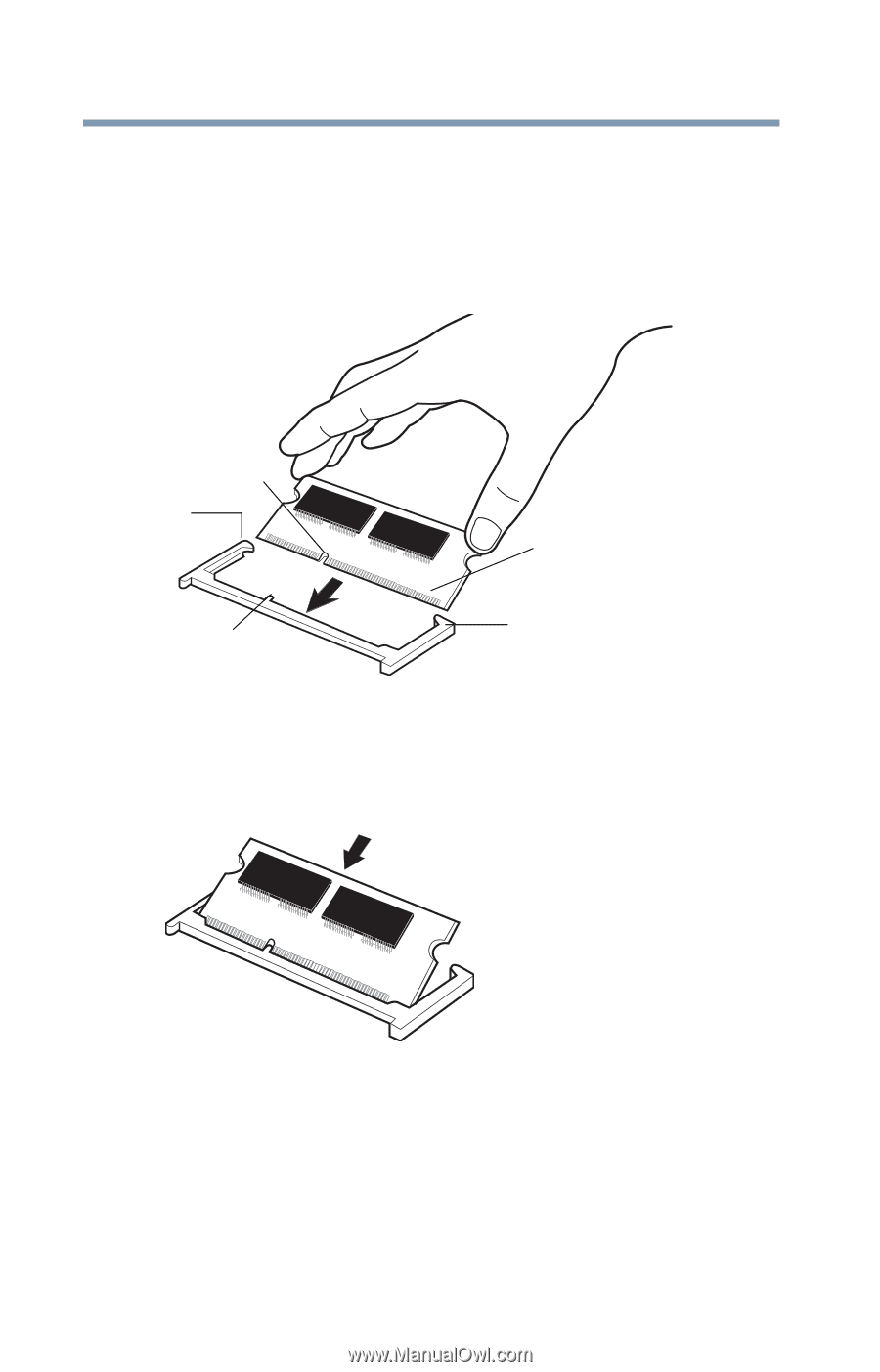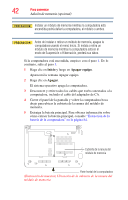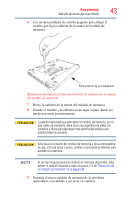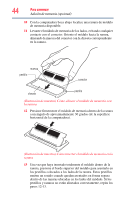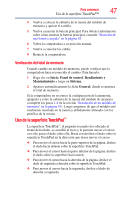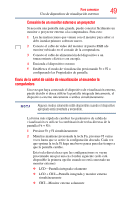Toshiba NB200-SP2910C User Guide 1 - Page 44
ranura, presione el borde superior del módulo para asentarlo en
 |
View all Toshiba NB200-SP2910C manuals
Add to My Manuals
Save this manual to your list of manuals |
Page 44 highlights
44 Para comenzar Adición de memoria (opcional) 10 Con la computadora boca abajo localice una ranura de módulo de memoria disponible. 11 Levante el módulo de memoria de los lados, evitando cualquier contacto con el conector. Oriente el módulo hacia la ranura, alineando la muesca del conector con la chaveta correspondiente en la ranura. muesca pestillo conector chaveta pestillo (Ilustración de muestra) Cómo alinear el módulo de memoria con la ranura 12 Presione firmemente el módulo de memoria dentro de la ranura a un ángulo de aproximadamente 30 grados (de la superficie horizontal de la computadora). (Ilustración de muestra) Cómo insertar el módulo de memoria en la ranura 13 Una vez que haya insertado totalmente el módulo dentro de la ranura, presione el borde superior del módulo para asentarlo en los pestillos colocados a los lados de la ranura. Estos pestillos emiten un sonido cuando quedan asentados en forma segura dentro de las ranuras ubicadas en los lados del módulo. Si los pestillos y ranuras no están alineados correctamente, repita los pasos 12-13.